Sarebbe un problema quando scopri che i film DVD rippati non vengono salvati con i sottotitoli, specialmente quando guardi un film straniero ma senza sottotitoli che interpretino ciò di cui parlano i personaggi! Pertanto, molti utenti vorrebbero davvero rippare DVD con sottotitoli quando i contenuti dei dischi sono realizzati in lingue straniere.
Quindi oggi questo articolo ti ha fornito il modo più professionale per aiutarti a copiare facilmente i DVD con i sottotitoli senza eseguire operazioni complesse. Ora, vediamo prima quale strumento dovresti avere per elaborare l'estrazione del DVD.
Lo strumento più consigliato per conservare i sottotitoli durante il ripping dei DVD
Dovrebbe essere uno dei software di ripping di DVD più affidabili scelti da molti utenti Ripper BD-DVD VideoByte. Questo software è popolare per mantenendo tutti i sottotitoli archiviato su DVD dopo l'estrazione. È veloce, ma la qualità di output eccezionale e persino senza perdite è garantita per salvare i video strappati per te. Manterrà il rapporto 1:1 senza alcuna perdita di qualità durante il ripping sia dei dischi DVD che Blu-ray.
Potresti notare che alcuni dei tuoi DVD sono protetti, cosa molto comune al giorno d'oggi. Non preoccuparti! Perché VideoByte BD-DVD Ripper supporta anche il ripping di contenuti DVD con protezione aggiunta. Aggirerà facilmente e automaticamente le protezioni e offre tutti i formati principali (più di 300 opzioni) per selezionare e salvare i video/audio estratti. Per concludere, VideoByte BD-DVD Ripper può aiutare il processo di ripping del DVD a essere molto più semplice ma comunque nel modo più professionale.
Caratteristiche principali:
- Mantiene il rapporto 1:1 e tutti i sottotitoli e le tracce audio durante la copia di contenuti DVD/Blu-ray
- supporta la copia di tutti i tipi di dischi DVD/Blu-ray, compresi quelli con o senza protezione
- Offre oltre 300 formati comuni per salvare i video rippati (MP4, MKV, ecc.)
- Permette di impostare liberamente i parametri in base alle proprie esigenze
- Fornisce alcune funzioni di modifica di base per personalizzare i video prima di salvarli sui computer
- Supporta il miglioramento della velocità di ripping a 6 volte più veloce e ti fa risparmiare tempo
Come copiare DVD con i sottotitoli desiderati su VideoByte (una guida completa)
Non preoccuparti anche se è la prima volta che usi VideoByte BD-DVD Ripper, perché ha mantenuto le operazioni abbastanza semplici da consentire anche ai principianti di iniziare. Ora puoi controllare il tutorial fornito di seguito e scoprire come utilizzare il software per copiare DVD con sottotitoli in semplici passaggi.
Passaggio 1. Inserisci il disco DVD nel computer e caricalo
Innanzitutto, dovresti inserire il disco DVD di cui vuoi copiare il contenuto nel tuo computer. Quindi, aprendo VideoByte BD-DVD Ripper, puoi cliccare su "Carica DVD" e poi su "Carica disco DVD" per selezionare l'importazione del contenuto nel software.
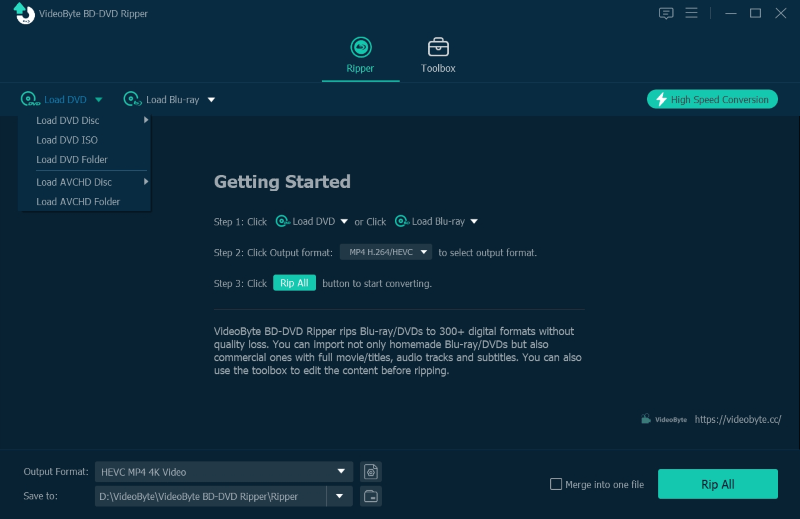
Passo 2. Seleziona i titoli dei film da copiare
Dopo aver caricato il contenuto del DVD, fare clic su "Elenco titoli completo" e selezionare i titoli che si desidera copiare in file video comuni per lo streaming senza disco.
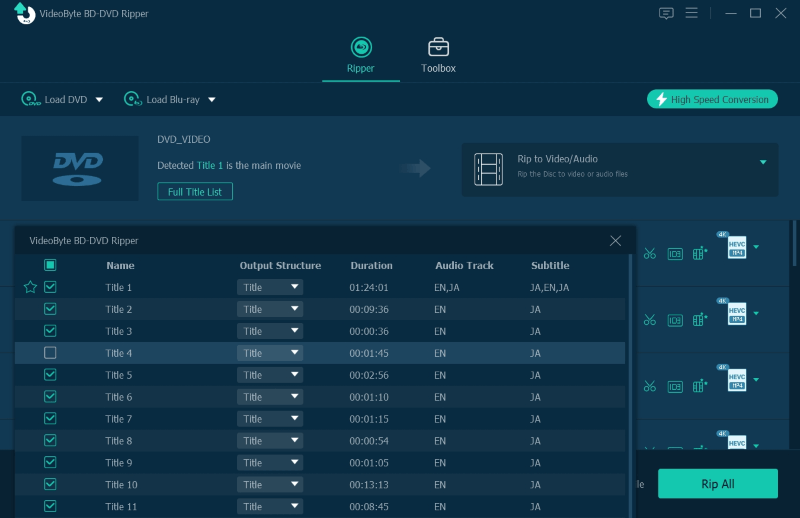
Passaggio 3. Scegli Sottotitoli e tracce audio
Ora, sotto il contenuto del DVD caricato, puoi vedere le tracce audio e i sottotitoli rilevati per i video DVD. Quindi seleziona semplicemente i sottotitoli e l'audio che desideri copiare qui con il contenuto. VideoByte BD-DVD Ripper ti consente anche di selezionare il ripping del DVD con i sottotitoli forzati, e devi solo selezionarlo mentre scegli i sottotitoli qui.
È anche possibile disabilitare i sottotitoli o addirittura aggiungere un altro sottotitolo esterno da unire ai video DVD prima del ripping. Tutte queste regolazioni flessibili possono essere effettuate semplicemente in questo menu di selezione.
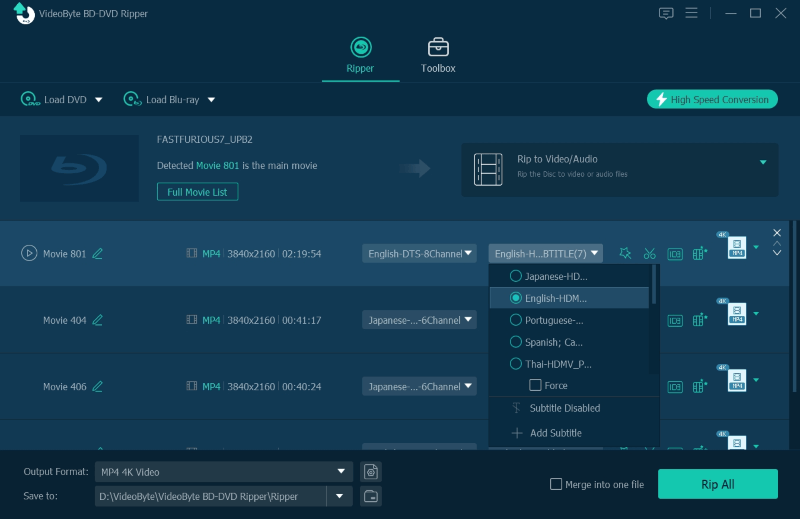
Passaggio 4. Scegli il formato e la qualità di output
Dopo aver selezionato i sottotitoli, ora puoi anche scegliere un formato di output e una qualità per copiare il disco DVD. Vai semplicemente al menu in alto a destra "Copia tutto su", quindi puoi selezionare i diversi formati in base ai dispositivi o ai lettori su cui devi riprodurre i contenuti. Si consiglia di scegliere MP4, MKV e MOV perché sono ampiamente supportati dalla maggior parte dei dispositivi e dei lettori.
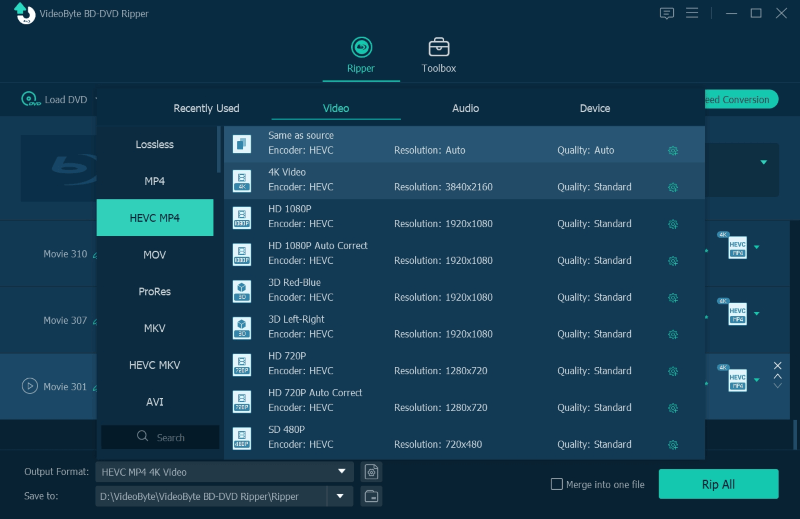
Passaggio 5. Copia DVD con sottotitoli
Infine, fai clic sul pulsante "Copia tutto" per iniziare a copiare il DVD con i sottotitoli nel formato selezionato. VideoByte BD-DVD Ripper manterrà la migliore qualità e funzionerà a velocità elevata per consentirti di completare rapidamente la copia!
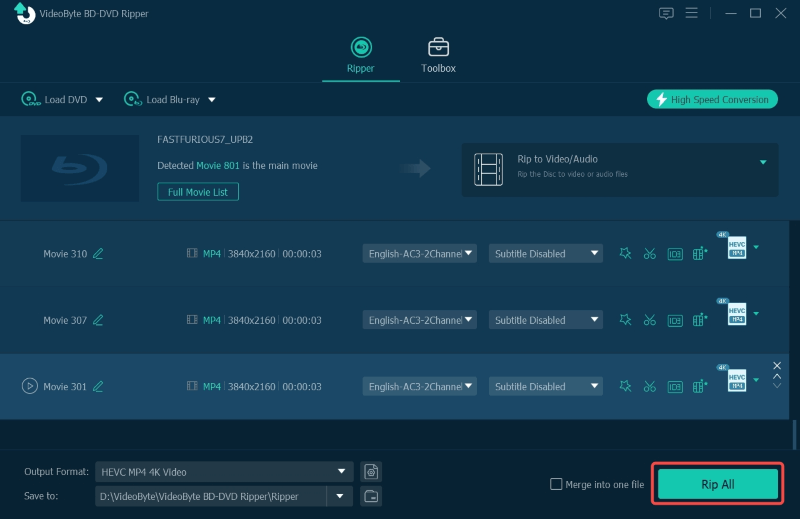
Suggerimenti extra: sottotitoli diversi nei DVD
Per quanto riguarda i sottotitoli dei DVD, sono principalmente 3 i tipi maggiormente utilizzati. Sono sottotitoli soft, sottotitoli hard e sottotitoli forzati. Le seguenti informazioni hanno concluso chi sono e le differenze tra loro.
- Sottotitoli soft: I sottotitoli soft sono file di testo che non sono contenuti in un file video. Normalmente, i sottotitoli soft possono essere attivati o disattivati in modo flessibile durante la riproduzione del file video in un lettore video.
- Sottotitoli rigidi: A differenza dei sottotitoli soft, i sottotitoli hard sono permanentemente masterizzati nel video, che non può essere separato da loro. Come parte del video, i sottotitoli hard appariranno sempre nel video quando lo riproduci in un player.
- Sottotitoli forzati: I sottotitoli forzati sono un tempo un tipo di sottotitoli rigidi, utilizzati per fornire chiarimenti sulla trama e altri dettagli del video per il pubblico. Ma quando oggi molti dischi moderni utilizzano sottotitoli forzati sotto forma di sovrapposizione sul film, diventano diversi dai sottotitoli rigidi.
Conclusione
Come puoi notare, non tutti i ripper DVD supportano il ripping di dischi DVD con sottotitoli, o alcuni di essi sono piuttosto costosi da selezionare. Sulla base di questi, Ripper BD-DVD VideoByte può essere una scelta migliore per le sue funzioni di ripping professionali e la capacità di copiare DVD con sottotitoli e qualità originale. Ora puoi installarlo gratuitamente, quindi acquistarlo a un prezzo più conveniente per copiare i DVD in modo professionale!



